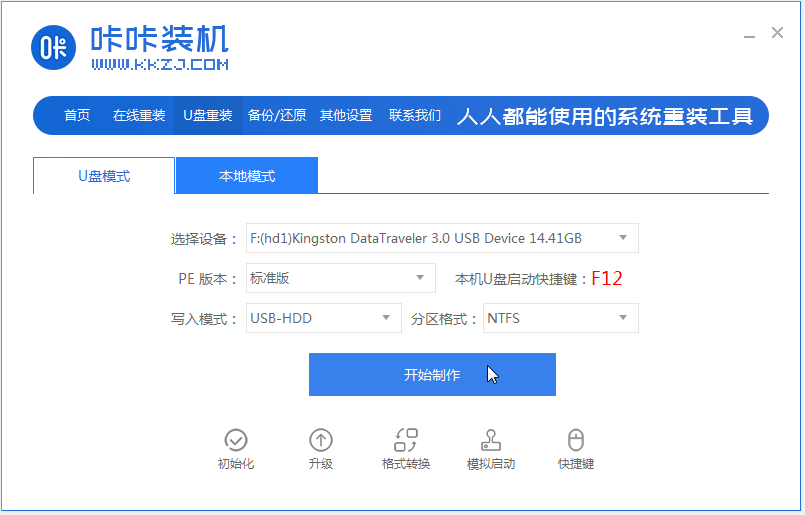电脑是我们日常经常使用的工具,而在我们使用电脑的时候难免不了遇到一些需要重装系统的情况,很多用户就会选择使用系统安装盘来帮助我们安装系统。很多用户不知道系统安装盘怎么制作以及如何使用系统安装盘安装系统。那么今天小编就来教教大家。下面就让我们一起来看看吧!!!
制作系统盘的方法:
1、将一个8g以上的空U盘插入电脑,打开下载火(xiazaihuo.com)一键重装系统软件,使用前关闭杀毒工具,等待下载火(xiazaihuo.com)检测环境完成后,点击制作系统,【开始制作】。

2、选择我们想要的系统版本,点击开始制作。

3、弹出提示备份U盘资料,点击确定,等待系统下载完成,等待U盘启动盘制作成功后,拔出U盘即可。

系统安装盘安装系统的详细教程:
系统镜像的详细安装教程
在我们使用电脑遇到一些故障问题的时候,我们就会重装系统也就是重新安装系统镜像.很多小伙伴不知道如何安装系统镜像,那么今天小编就来跟大家分享一下系统镜像的详细安装教程.
1、将U盘插入需要修复的电脑上,按下电源键开机,迅速敲击启动热键,弹出boot选择界面,选择USB选项,回车。

2、通过方向键选择【01】PE进入pe系统。
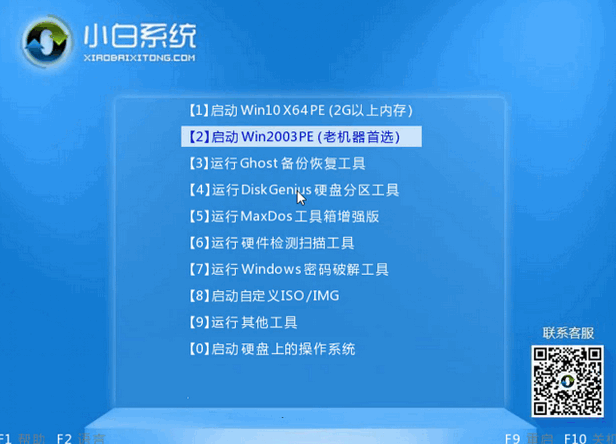
3、点击安装下载的系统,选择我们想要的系统点击开始安装即可。
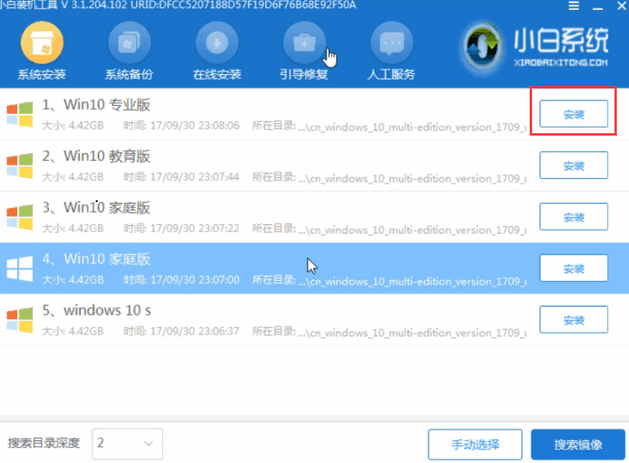
4、等待系统安装完成后,拔出U盘,重启电脑等待进入桌面即可。

关于如何使用系统安装盘安装系统的详细教程就分享到这里啦!!!希望能够帮助到大家!!!
以上就是电脑技术教程《系统安装盘安装系统的详细教程》的全部内容,由下载火资源网整理发布,关注我们每日分享Win12、win11、win10、win7、Win XP等系统使用技巧!联想台式一键重装系统的图文教程
联想是国内知名的电脑品牌,很多用户都会使用联想电脑.最近就有联想用户问小编联想台式一键重装系统怎么操作,那么今天小编就来跟大家分享一下联想台式一键重装系统的图文教程.